无损合并分区无损调整分区大小
无损合并分区无损调整分区大小,所谓无损就是不会使数据丢失,不多说了,直接操作步骤:1、打开控制面板,右上角选择大图标,打开管理工具,弹出的窗口中选择计算机管理,在弹出窗口中选择磁盘管理
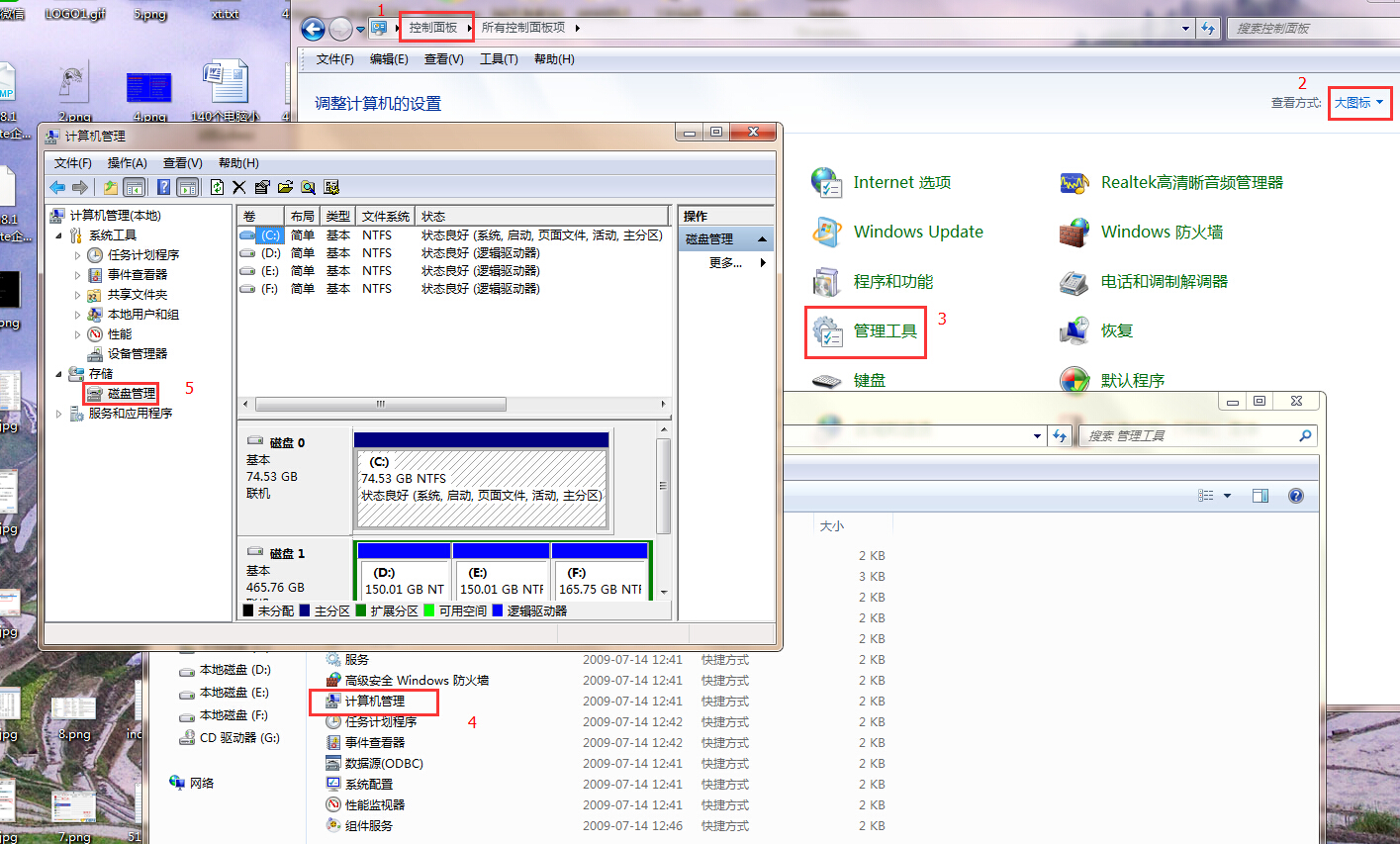
2、假如要把D盘的30G空间调整到C盘,先选种D盘卷,鼠标右键,选择压缩卷,输入压缩空间量30*1024=30720(MB)填写要分出来的空间量,如下图:
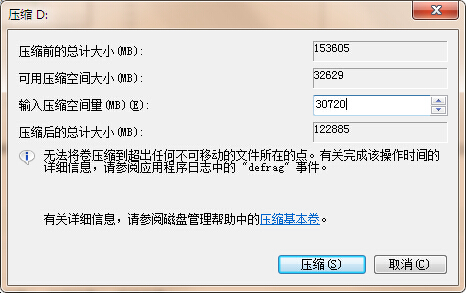
3、完后,磁盘卷中会多出一个绿色分区的“未分区磁盘”,右键点击C盘(因为要将这30G分给C盘),选择“扩展卷(X)”,在弹出界面中将左边的空间添加到右边。
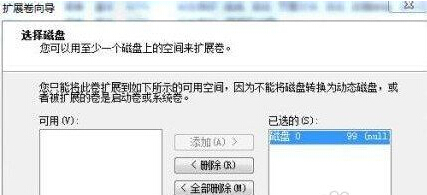
4、通过上面的操作,就可以实行硬盘上的分区进行无损调整。
以上无损合并分区无损调整分区大小内容出自土豆PE,感谢浏览~!
